Android使用ViewPager完成app引导页
本文实例为大家分享了Android使用ViewPager完成app引导页的具体代码,供大家参考,具体内容如下

public class MainActivity extends AppCompatActivity {
// int[] resourceId = {
// R.layout.first,
// R.layout.second,
// R.layout.third
// };
List<View> mListView;
ViewPager viewPager;
ViewGroup dotGroup;
List<ImageView> dotImageView = new ArrayList<>();
@Override
protected void onCreate(Bundle savedInstanceState) {
super.onCreate(savedInstanceState);
setContentView(R.layout.activity_main);
viewPager = findViewById(R.id.main_vp);
dotGroup = findViewById(R.id.dot_layout);
mListView = new ArrayList<>();
for (int index = 0; index < 3; index++) {
ImageView imageView = new ImageView(this);
imageView.setImageResource(R.mipmap.ic_launcher_round);
mListView.add(imageView);
ImageView dot = new ImageView(this);
dot.setImageResource(R.mipmap.cc_dot_o);
dot.setMaxHeight(100);
dot.setMaxWidth(100);
LinearLayout.LayoutParams layoutParams = new LinearLayout.LayoutParams(60, 60);
layoutParams.leftMargin = 85;
dot.setLayoutParams(layoutParams);
dot.setEnabled(false);
dotGroup.addView(dot);
dotImageView.add(dot);
}
myAdapter adapter = new myAdapter();
viewPager.setAdapter(adapter);
viewPager.setCurrentItem(1);
setDotWindow(1);
viewPager.addOnPageChangeListener(new ViewPager.OnPageChangeListener() {
@Override
public void onPageScrolled(int position, float positionOffset, int positionOffsetPixels) {
}
@Override
public void onPageSelected(int position) {
//回调这个方法
setDotWindow(position);
}
@Override
public void onPageScrollStateChanged(int state) {
}
});
}
private void setDotWindow(int position) {
for (int index = 0; index < dotImageView.size(); index++) {
dotImageView.get(index).setImageResource(index == position ? R.mipmap.cc_dot : R.mipmap.cc_dot_o);
}
}
class myAdapter extends PagerAdapter {
@Override
public int getCount() {
return mListView.size();
}
@Override
public boolean isViewFromObject(@NonNull View view, @NonNull Object object) {
return view == object;
}
@NonNull
@Override
public Object instantiateItem(@NonNull ViewGroup container, int position) {
View child = mListView.get(position);
container.addView(child);
return child;
}
@Override
public void destroyItem(@NonNull ViewGroup container, int position, @NonNull Object object) {
container.removeView(mListView.get(position));
}
}
}
xml
<?xml version="1.0" encoding="utf-8"?>
<RelativeLayout xmlns:android="http://schemas.android.com/apk/res/android"
android:layout_width="match_parent"
android:layout_height="match_parent"
android:orientation="vertical">
<androidx.viewpager.widget.ViewPager
android:id="@+id/main_vp"
android:layout_width="match_parent"
android:layout_height="600dp" />
<LinearLayout
android:id="@+id/dot_layout"
android:layout_width="200dp"
android:layout_height="40dp"
android:layout_alignParentBottom="true"
android:layout_centerInParent="true"
android:layout_marginBottom="30dp"
android:orientation="horizontal">
</LinearLayout>
</RelativeLayout>
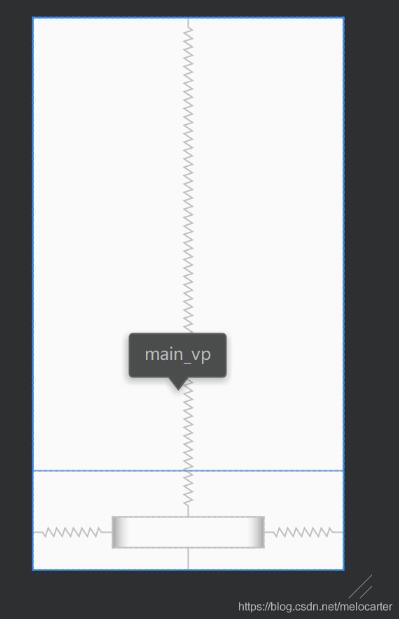
以上就是本文的全部内容,希望对大家的学习有所帮助,也希望大家多多支持我们。
赞 (0)

